VMware ESXi 中虚拟机自动启动
- 格式:docx
- 大小:239.85 KB
- 文档页数:6
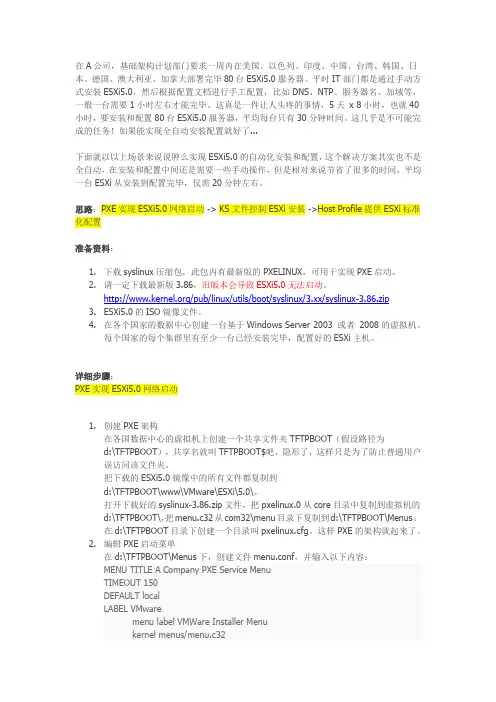
在A公司,基础架构计划部门要求一周内在美国、以色列、印度、中国、台湾、韩国、日本、德国、澳大利亚、加拿大部署完毕80台ESXi5.0服务器。
平时IT部门都是通过手动方式安装ESXi5.0,然后根据配置文档进行手工配置,比如DNS、NTP、服务器名、加域等,一般一台需要1小时左右才能完毕。
这真是一件让人头疼的事情,5天x 8小时,也就40小时,要安装和配置80台ESXi5.0服务器,平均每台只有30分钟时间。
这几乎是不可能完成的任务!如果能实现全自动安装配置就好了...下面就以以上场景来说说肿么实现ESXi5.0的自动化安装和配置,这个解决方案其实也不是全自动,在安装和配置中间还是需要一些手动操作,但是相对来说节省了很多的时间,平均一台ESXi从安装到配置完毕,仅需20分钟左右。
思路:PXE实现ESXi5.0网络启动 -> KS文件控制ESXi安装 ->Host Profile提供ESXi标准化配置准备资料:1.下载syslinux压缩包,此包内有最新版的PXELINUX,可用于实现PXE启动。
2.请一定下载最新版3.86,旧版本会导致ESXi5.0无法启动。
/pub/linux/utils/boot/syslinux/3.xx/syslinux-3.86.zip3.ESXi5.0的ISO镜像文件。
4.在各个国家的数据中心创建一台基于Windows Server 2003 或者2008的虚拟机。
每个国家的每个集群里有至少一台已经安装完毕,配置好的ESXi主机。
详细步骤:PXE实现ESXi5.0网络启动1.创建PXE架构在各国数据中心的虚拟机上创建一个共享文件夹TFTPBOOT(假设路径为d:\TFTPBOOT),共享名就叫TFTPBOOT$吧,隐形了,这样只是为了防止普通用户误访问该文件夹。
把下载的ESXi5.0镜像中的所有文件都复制到d:\TFTPBOOT\www\VMware\ESXi\5.0\。
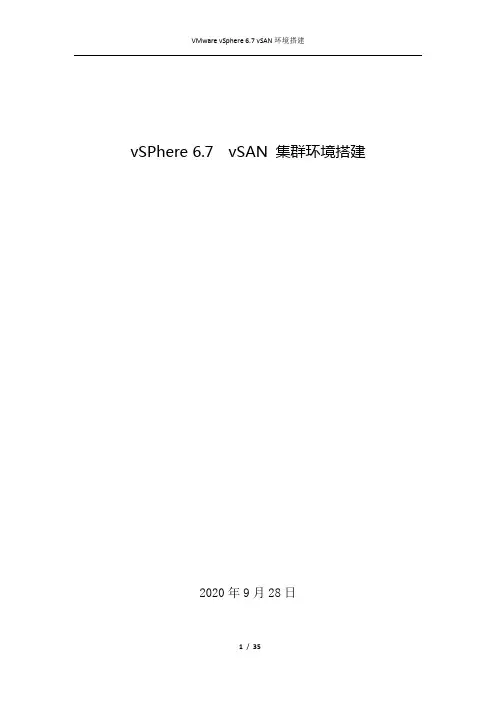
vSPhere 6.7 vSAN 集群环境搭建2020年9月28日目录一、概述 (3)二、环境介绍: (4)2.1、主机信息 (4)2.2、磁盘信息 (4)2.2.1、物理主机(192.168.1.7)磁盘信息 (4)2.2.2、ESXi(192.168.1.211、192.168.1.212、192.168.1.213)磁盘信息 (5)三、网络配置: (6)四、部署过程 (8)4.1、集群配置 (8)4.2、查看集群信息 (18)4.2.1、查看集群磁盘 (18)4.2.1、查看集群网络 (18)4.3、创建虚拟机,并设置网络 (19)五、vSAN迁移测试 (21)5.1、迁移测试 (21)5.2、模拟物理故障测试 (24)六、vSAN集群扩容 (26)6.1、环境准备 (26)6.1.1、ESXi磁盘信息 (26)6.1.2、ESXi网络信息 (26)6.1.3、具体环境截图 (27)6.2、vSAN集群添加主机 (27)6.3、配置新添加的主机 (29)6.4、查看vSAN配置 (34)一、概述本文主要介绍了针对ESXi 6.7 环境下HA的搭建与配置,具体介绍了网络的规划、集群的创建、存储的配置、分布式交换机的配置等。
本文全部采用虚拟机环境进行测试,但安装部署过程和生产环境基本一致。
本文开始二到五章,主机介绍3节点的vSAN集群环境的搭建和测试过程,第六章主要介绍针对现有的集群环境如何添加新的主机到vSAN集群。
二、环境介绍:2.1、主机信息vCenter(192.168.1.5 ESXi内一台虚拟机):管理IP:192.168.1.78ESXi-03(192.168.1.7 ESXi 内的虚拟机):管理IP:192.168.1.211ESXi-04(192.168.1.7 ESXi 内的虚拟机):管理IP:192.168.1.212ESXi-05(192.168.1.7 ESXi 内的虚拟机):管理IP:192.168.1.2132.2、磁盘信息2.2.1、物理主机(192.168.1.7)磁盘信息其中datastore3为SSD,其他为普通磁盘2.2.2、ESXi(192.168.1.211、192.168.1.212、192.168.1.213)磁盘信息三、网络配置:vCenter:管理IP:192.168.1.78ESXi-03:管理网络IP:192.168.1.211 vMotion IP:192.168.10.211生产网络:192.168.1.0/24ESXi-04:管理网络IP:192.168.1.212 vMotion IP:192.168.10.212生产网络:192.168.1.0/24ESXi-05:管理网络IP:192.168.1.213 vMotion IP:192.168.10.213生产网络:192.168.1.0/24说明:以上esxi-03 、esxi-04、esxi-05 全部为192.168.1.7 esxi 上的虚拟机。
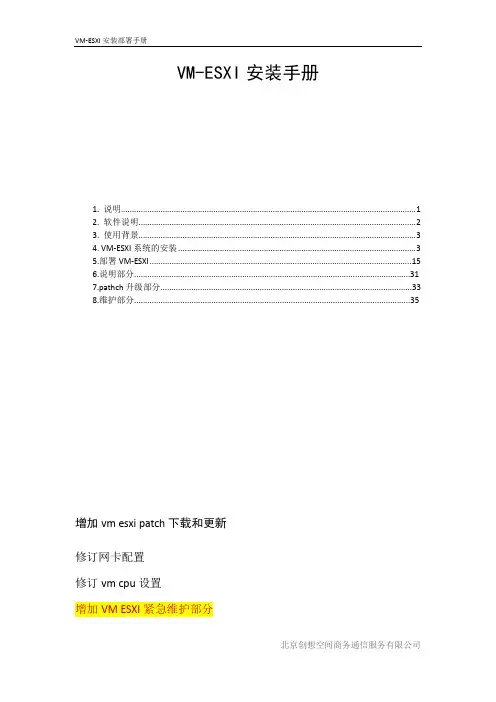
VM-ESXI安装手册1. 说明 (1)2. 软件说明 (2)3. 使用背景 (3)4. VM-ESXI系统的安装 (3)5.部署VM-ESXI (15)6.说明部分 (31)7.pathch升级部分 (33)8.维护部分 (35)增加vm esxi patch下载和更新修订网卡配置修订vm cpu设置增加VM ESXI紧急维护部分1. 硬件说明硬件需求:所有服务器CPU要求:X3430以上Mem要求:4GB以上Disk要求:100GB以上2. 软件说明VM-ESXI服务器端版本号:VMware-VMvisor-Installer-5.0.0.update01-623860.x86_64VM-ESXI客户器端版本号:VMware-viclient-all-5.0.0-623373VM-ESXI vm-tools版本号:VMware-tools-linux-8.6.5-621624软件下载地址:http://192.168.18.100/download/os/VMware-Esxi5.0_update1/软件补丁下载:http://192.168.18.100/download/os/VMware-Esxi5.0_patch/patch的目的:1)修复部分vm 本身的bug,提升vm版本2)修复千兆网卡E1000的部分bug3)修复虚拟机自启动无法进行的bug4)升级vm tools本手册适用于前期安装部署VM-ESXI系统的安装和虚拟机的环境部署使用。
使用前提:开机按F2,修改CPU工作模式,启用虚拟化技术Virtualization Technology3. 使用背景进行全时的快速服务部署,提高运行效率和节约硬件成本4. VM-ESXI系统的安装4.1 开始安装ESXi ,从光盘/u盘启动,进入安装界面4.2 开始拷贝操作系统所需的文件4.3 正在初始化程序4.4 按回车键继续4.5 按F11,接受并同意4.6 系统正在扫描硬盘4.7 选择正确的系统硬盘4.8 选择默认键盘并按回车4.9 输入一个密码并确认备注:要求输入密码长度不能低于7位4.10 扫描并准备安装4.11 确认安装的硬盘并按F11进行安装4.12 正在安装请等待4.13 按回车键,Reboot 4.14 系统自动重新启动4.15 第一次安装,重新启动后,会进入下面的界面4.16 按F2 进入配置界面4.17 输入用户名root、密码,登录系统4.18 选择Configure Management network,回车4.19 按ESC返回到主界面,按Y保存设置4.20 检查设置,并尝试ping Esxi server 的IP4.21 使用客户端软件VSphere Client 远程登录ESXi系统安装好Vsphere Client 后,输入用户名/密码登录ESX系统5 部署VM-ESXI 5.1 登陆后的首页:5.2 上传ISO文件5.3 点击“浏览数据存储”----新建“ISO”目录—-------进入ISO 目录5.4 选择本地ISO文件点击上传即可5.5 磁盘扩容备注:在系统安装过程中,有两块磁盘的情况,显示只有一块磁盘为正常情况,首先安装系统到第一块磁盘上,后续的另外一块磁盘在安装完成以后,在进行扩容即可。
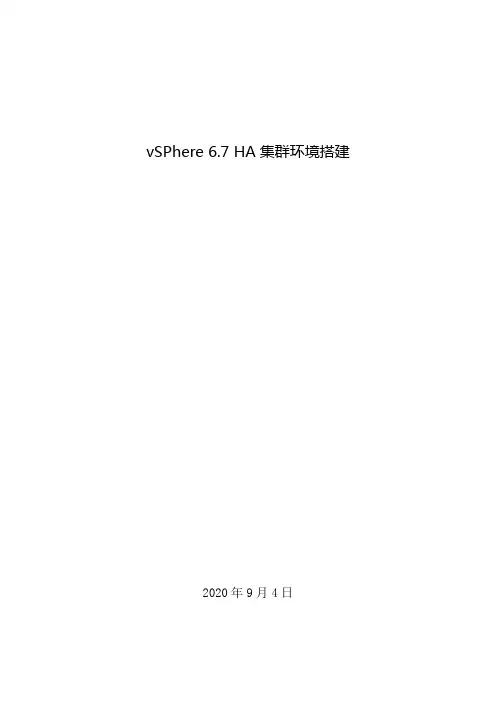
vSPhere 6.7 HA集群环境搭建2020年9月4日目录一、概述 (3)二、环境介绍: (3)三、网络配置: (4)四、部署过程 (5)4.1、集群配置 (5)4.2、集群配置优化 (11)4.3、存储配置 (16)4.3、创建分布式交换机(生产网络使用) (31)4.3.1、创建分布式交换机 (31)4.3.2、在分布式交换机上添加和管理主机 (34)4.4、创建虚拟机,并设置网络 (38)五、HA测试 (40)5.1、迁移测试 (40)5.2、模拟物理故障测试 (43)六、问题记录 (46)一、概述本文主要介绍了针对ESXi 6.7 环境下HA的搭建与配置,具体介绍了网络的规划、集群的创建、存储的配置、分布式交换机的配置等。
本文全部采用虚拟机环境进行测试,但安装部署程和生产环境基本一致。
二、环境介绍:vCenter(192.168.1.5 ESXi内一台虚拟机):管理IP:192.168.1.78ESXi-01(192.168.1.7 ESXi 内的虚拟机):管理IP:192.168.1.201ESXi-02(192.168.1.7 ESXi 内的虚拟机):管理IP:192.168.1.202iSCSI存储(192.168.1.7 ESXi 内的虚拟机):说明:存储采用FreeNAS 进行搭建管理IP:192.168.1.203三、网络配置:vCenter:管理IP:192.168.1.78ESXi01:管理网络IP:192.168.1.201vMotion IP:192.168.10.201存储网络IP:192.168.100.201(iscsi)生产网络:192.168.1.0/24ESXi02:管理网络IP:192.168.1.202vMotion IP:192.168.10.202存储网络IP:192.168.100.202(iscsi)生产网络:192.168.1.0/24说明:以上esxi-01 esxi-02 freenas 全部为192.168.1.7 esxi 上的虚拟机。
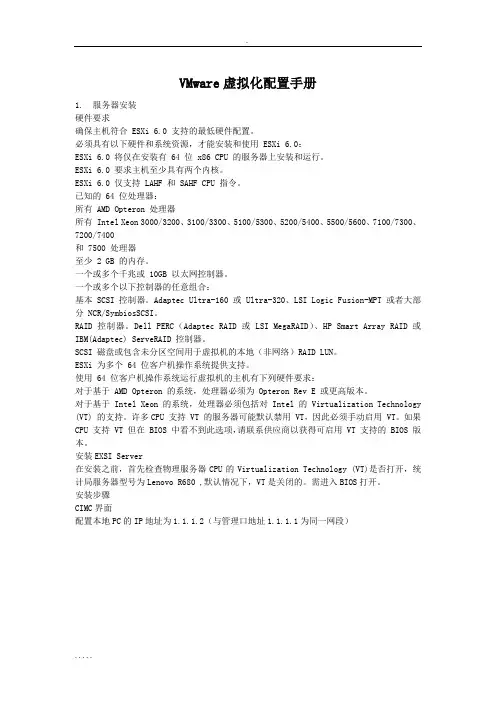
VMware虚拟化配置手册1.服务器安装硬件要求确保主机符合 ESXi 6.0 支持的最低硬件配置。
必须具有以下硬件和系统资源,才能安装和使用 ESXi 6.0:ESXi 6.0 将仅在安装有 64 位 x86 CPU 的服务器上安装和运行。
ESXi 6.0 要求主机至少具有两个内核。
ESXi 6.0 仅支持 LAHF 和 SAHF CPU 指令。
已知的 64 位处理器:所有 AMD Opteron 处理器所有 Intel Xeon 3000/3200、3100/3300、5100/5300、5200/5400、5500/5600、7100/7300、7200/7400和 7500 处理器至少 2 GB 的内存。
一个或多个千兆或 10GB 以太网控制器。
一个或多个以下控制器的任意组合:基本 SCSI 控制器。
Adaptec Ultra-160 或 Ultra-320、LSI Logic Fusion-MPT 或者大部分 NCR/SymbiosSCSI。
RAID 控制器。
Dell PERC(Adaptec RAID 或 LSI MegaRAID)、HP Smart Array RAID 或IBM(Adaptec) ServeRAID 控制器。
SCSI 磁盘或包含未分区空间用于虚拟机的本地(非网络)RAID LUN。
ESXi 为多个 64 位客户机操作系统提供支持。
使用 64 位客户机操作系统运行虚拟机的主机有下列硬件要求:对于基于 AMD Opteron 的系统,处理器必须为 Opteron Rev E 或更高版本。
对于基于 Intel Xeon 的系统,处理器必须包括对 Intel 的 Virtualization Technology (VT) 的支持。
许多CPU 支持 VT 的服务器可能默认禁用 VT,因此必须手动启用 VT。
如果CPU 支持 VT 但在 BIOS 中看不到此选项,请联系供应商以获得可启用 VT 支持的 BIOS 版本。

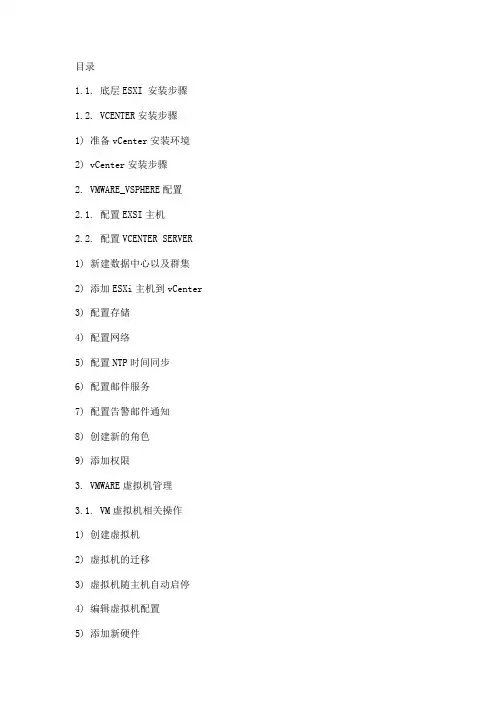
目录1.1. 底层ESXI 安装步骤1.2. VCENTER安装步骤1) 准备vCenter安装环境2) vCenter安装步骤2. VMWARE_VSPHERE配置2.1. 配置EXSI主机2.2. 配置VCENTER SERVER1) 新建数据中心以及群集2) 添加ESXi主机到vCenter3) 配置存储4) 配置网络5) 配置NTP时间同步6) 配置邮件服务7) 配置告警邮件通知8) 创建新的角色9) 添加权限3. VMWARE虚拟机管理3.1. VM虚拟机相关操作1) 创建虚拟机2) 虚拟机的迁移3) 虚拟机随主机自动启停4) 编辑虚拟机配置5) 添加新硬件6) 克隆虚拟机3.2. VM模板相关操作4. VSPHERE 客户端使用说明4.1. VSPHERE CLIENT安装1) vSphere Client 硬件要求2) vSphere Client 软件要求3) 安装 vSphere Client4.2. VSPHERE CLIENT使用1) 启动 vSphere Client 和登录 ESX2) 启动 vSphere Client 并登录 vCenter Server1. VMware_vsphere安装1.1. 底层ESXi 安装步骤1.将服务器开机,进入bios,开启支持VT虚拟化2.把ESXi安装盘放入服务器光驱,选择光驱引导启动,进入到光盘引导界面,默认选择第一项开始进入安装流程3.安装程序开始进入解压过程,等待进度条完成4.解压完成,显示物理主机的CPU和内存大小;5.安装欢迎语,选择<Enter>进入下一步安装;6.安装许可信息,选择<F11>进入下一步安装;7.自动扫描设备信息,需要稍等几分钟时间;8.找到物理硬盘,选择本地的磁盘后按<Enter>键继续安装;9.选择键盘类型,选择默认值US Default即可,按<Enter>继续安装;10.输入Root管理员的密码,确认输入后按<Enter>键继续安装;11.收集系统硬件信息,稍等几分钟;12.如果有此警告信息,说明服务器的BIOS中没有启用CPU的虚拟化,在安装完成后重启进入物理服务器BIOS中允许CPU的Virtual功能即可,选择<Enter>键继续安装;13.硬盘格式化警告,确认安装在此硬盘后按<F11>键继续安装;14.开始进入进度条安装界面,等待100%安装完成;15.安装完成后按<Enter>键重启系统;16.等待重启完成,至此,安装完成,等待重启完成后配置ESXi的管理地址。
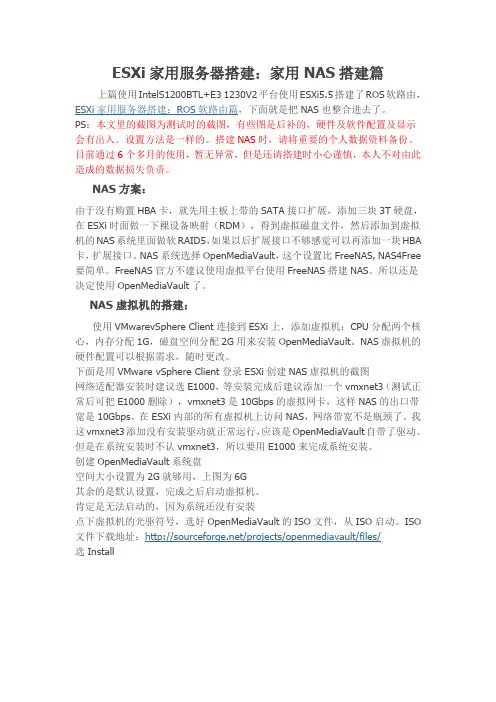
ESXi家用服务器搭建:家用NAS搭建篇上篇使用IntelS1200BTL+E3 1230V2平台使用ESXi5.5搭建了ROS软路由,ESXi家用服务器搭建:ROS软路由篇,下面就是把NAS也整合进去了。
PS:本文里的截图为测试时的截图,有些图是后补的,硬件及软件配置及显示会有出入。
设置方法是一样的。
搭建NAS时,请将重要的个人数据资料备份。
目前通过6个多月的使用,暂无异常,但是还请搭建时小心谨慎,本人不对由此造成的数据损失负责。
NAS方案:由于没有购置HBA卡,就先用主板上带的SATA接口扩展,添加三块3T硬盘,在ESXi时面做一下裸设备映射(RDM),得到虚拟磁盘文件,然后添加到虚拟机的NAS系统里面做软RAID5,如果以后扩展接口不够感觉可以再添加一块HBA 卡,扩展接口。
NAS系统选择OpenMediaVault,这个设置比FreeNAS, NAS4Free 要简单。
FreeNAS官方不建议使用虚拟平台使用FreeNAS搭建NAS。
所以还是决定使用OpenMediaVault了。
NAS虚拟机的搭建:使用VMwarevSphere Client连接到ESXi上,添加虚拟机:CPU分配两个核心,内存分配1G,磁盘空间分配2G用来安装OpenMediaVault。
NAS虚拟机的硬件配置可以根据需求,随时更改。
下面是用VMware vSphere Client登录ESXi创建NAS虚拟机的截图网络适配器安装时建议选E1000,等安装完成后建议添加一个vmxnet3(测试正常后可把E1000删除),vmxnet3是10Gbps的虚拟网卡,这样NAS的出口带宽是10Gbps。
在ESXi内部的所有虚拟机上访问NAS,网络带宽不是瓶颈了。
我这vmxnet3添加没有安装驱动就正常运行,应该是OpenMediaVault自带了驱动。
但是在系统安装时不认vmxnet3,所以要用E1000来完成系统安装。
创建OpenMediaVault系统盘空间大小设置为2G就够用,上图为6G其余的是默认设置,完成之后启动虚拟机。

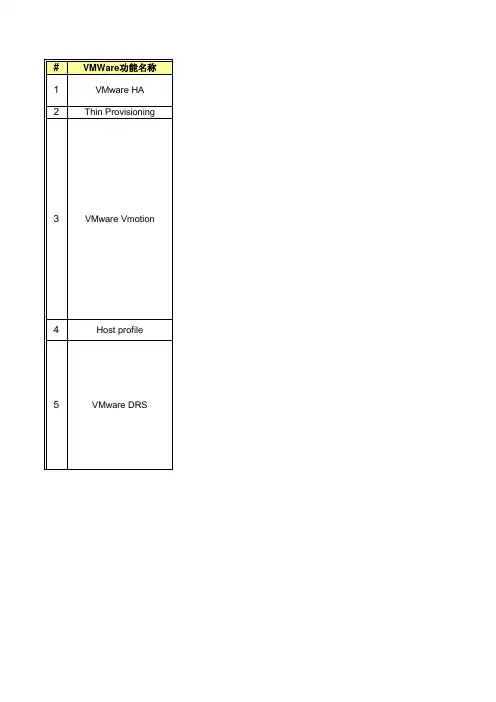
![VMwareESXi[VMware ESXi指南]](https://uimg.taocdn.com/78b7e74e852458fb770b5666.webp)
VMware ESXi VMware嵌入式hypervisor
VMware ESXi指南
VMware ESXi是VMware的嵌入式hypervisor,在去年9月份的VMworld 2007大会中,VMware公司正式发布了ESX 3i,引起了广泛关注。
现在,这款只有32MB的虚拟化软件可以免费使用。
在本指南中,我们将描述安装和配置ESXi、怎么打补丁等,并深度分析ESX 3i的技术。
安装配置
目前,VMware已经免费发布了VMware ESXi,很可能会有很多人会采用VMware的小型管理程序。
ESXi没有服务控制台,可以说是一个精简版的ESX。
安装ESXi后,可以通过什么途径对其进行设置呢?
安装和配置VMware ESXi
应用技巧
本部分具体描述使用VMware ESXi。
有哪些方法为VMware ESXi打补丁?VMware ESX 与VMware ESXi在获取health status(健康状况)有什么不同?怎样上传文件到VMware ESX 3i Server?
两种方法为VMware ESXi打补丁
在ESX与ESXi里获取health status
如何上传文件到VMware ESX 3i Server
技术分析。
VMware ESXi 中虚拟机自动启动
如需VMware ESXi 中的虚拟机随主机自动启动,步骤为:
在VMware Client 中,在“配置”选项,选择“软件”部分的“虚拟机启动/关机”,然后单击右上角的“属性...”,出现“虚拟机启动和关机”界面;选中“允许虚拟机与系统一起自动启动和停止”选项,在“启动顺序”框中,选中需要自动启动的虚拟机,通过右侧“上移”按钮将其移动到“自动启动”列表中。
使用VMware vSphere Client登录ESXi主机:
登录完成:
选择配置项目:
点击右上角“属性…”:
选中“允许虚拟机与系统一起自动启动和停止”选项:
选中你需要随VM ESXi启动的虚拟机,使用右边的“上移(U) ”,把虚拟机移动到自动启动里面:。
使用Windows PowerShell配置Hyper-V虚拟机自动重启在企业实际生产环境,尤其是部署了服务器虚拟化之后,配置虚拟机自动重启是一个很有必要的措施,即使当服务器出现问题或者计划内维护完成之后又能够自动重启虚拟机,亦可以减少宕机时间。
今天的文章主要介绍在Hyper-V环境中使用PowerShell配置虚拟机自动重启。
一、使用Windows PowerShell查看尚未配置虚拟机自动重启系统内置的PowerShell可以允许您查看虚拟机配置的哪种自动启动。
而不是用鼠标右键VM选择设置查看,在HYPER-V主机上使用如下 PowerShell命令和使用Get VM cmdlet通过管道输送到选择对象:Get-VM –VMname * | Select-Object VMname,AutomaticStartAction通过使用以上命令,我们不仅能查看其上承载的VM,并且显示是否配置为自动重启能够发现当前主机上有两台虚拟机并且没有被配置为自动重启二、配置虚拟机自动重启在Hyper-V中微软提供了三种VM自启动方式,即:1)无-不执行任何操作2)自动启动(如果当服务停止时它仍然运行)3)始终自动重启次虚拟机当选择自动启动时,您也可以选择是否配置为延时启动。
使用以下命令配置某一台虚拟机为自动启动Get-VM –VMname BJ-VMM-01 | Set-VM –AutomaticStartAction Start如果想设置Hyper-V服务器上所有的虚拟机为自动重启,使用如下命令Get-VM –VMname * | Set-VM –AutomaticStartAction Start三、配置虚拟机自动重启(延迟)如果Hyper-V服务器上运行着关键性业务,如DC服务器、SQL服务器以及System Center服务器,由于存在相应的依赖环境,尚未启动SQL数据库服务,那么SCCM服务器的服务则无法启动,因此,您可以配置SQL数据自动重启,配置SCCM服务器延迟启动,并设置一个延迟时间(如120S)Get-VM –VMname BJ-SRV-01 | Set-VM –AutomaticStartDelay 120使用如下命令查看已配置为延迟启动的虚拟机Get-VM –VMname * | Select-Object VMname,AutomaticStartAction,AutomaticStartDelay四、配置多Hyper-V主机上VM自动重启在大型数据中心中,部署有大量的Hyper-V主机,那么登录到每一台主机配置为自动重启将是不现实的操作,那么同时多Hyper-V主机上启用虚拟机自动重启成为了一种需求。
X86服务器虚拟化实施方案XX信息部年月目录1VMware实施计划 (4)1.1实施计划 (4)1。
2实施系统拓扑图 (5)2实施规划 (6)2.1集群规划 (6)2.2硬件规划 (6)2。
3网络规划 (7)2.4相关软件说明 (7)3安装ESXi server (8)3。
1相关设置规划表 (8)3。
2安装前准备工作 (8)3.3ESXi安装 (9)4安装VC (11)4。
1前提条件 (11)4.2安装DB2 (11)4。
3配置ODBC (14)4.4安装VC (14)4.5安装VClient (15)5创建数据中心 (15)5.1创建数据中心 (15)5。
2配置主机 (15)5。
2.1添加主机 (15)5。
2.2配置时间和NTP服务 (16)5。
3配置license (16)5。
3。
1配置ESX License 165。
3。
2检查Vmware License 165。
3。
3配置vCenter Server License 175。
4网络设置 (17)5。
4。
1VMware 网络介绍175。
4。
2管理网络设置175。
4.3虚拟机网络设置 (18)5。
4。
4VMotion Kernel网络设置185.5存储设置 (18)5.5。
1存储和交换机设置 (18)5。
5.2添加存储配置 (19)5。
5。
3存储扩容配置195.6创建主机群集 (20)5.6。
1配置主机通信 (20)5.6。
2配置网络环境 (20)5。
6。
3配置集群205。
6。
4测试215。
7创建只读用户appmon (21)6虚拟机部署 (22)6。
1新建虚拟机 (22)6。
1。
1创建虚拟机226。
1。
2安装操作系统236。
1。
3设置虚拟机自动启动236。
2模板部署虚拟机 (24)6。
2。
1创建模板246。
2。
2模板部署虚拟机256。
2。
3自定义规则256.3克隆部署虚拟机 (26)7converter 4。
3软件使用 (26)7.1VMware converter standalone软件安装 (26)7.2P2V 物理服务器至虚拟化架构 (27)7.2。
Vmware esxi 4.1 安装及操作使用手册注:此版本只能安装在支持64位操作系统的机器上。
第一部分服务器的安装与配置:第一步: 首先准备好Vmware esxi 4.1的安装光盘,插入光驱,设备BIOS,将光驱设置为第一启动项第二步:插入光驱,重启服务器,进入安装界面:选择第一项,回车继续第三步:如图所示,服务器开始装载安装程序进入下一界面:第三步:装载完毕进入安装界面:在这里,我们按回车继续第四步:到达如下界面:我们接着按F11键,选择接受协议内容紧接着出现确认安装界面:按F11确认安装第五步:接下来就进入了真正的安装界面,耐心等待:等到进度条跑到头,按回车键重启即可第六步:我们按F2键,可以进行相关设置:login name :root password: 初始为空,按enter键进入配置首先可以设置一下登陆密码:上图所示,回车进入开始设置第七步:接下来进入网络配置,以确保服务器可以连接到外网按enter进入Ip选择IP Configuration ,进行IP地址,子网掩码,及默认网关的设置接下来选择DNS configuration,进行DNS配置,及主机名的设置按Y键应用刚才的设置第八步:如上图所示,选择Troubleshooting Options ,按回车进入请确认远程模式SSH状态是Enable,即远程模式开启,用户将通过SSH协议进行远程登录,管理。
如果这一点没配置好,我们将不能使用客户端登录服务器配置完成后按ESC键退出,保存配置,至此,服务器的安装和配置全部完成。
第二部分客户端的安装与配置:接下里我们需要在PC上安装VMware-viclient-,双击安装程序,然后按照提示,一路NEXT,跟普通的windows下安装程序差不多,在此,我就不罗嗦了。
安装完成VMware-viclient,双击打开应用程序:输入用户名root ,密码:****** ,点击登录:选择忽略,继续到达管理界面,如图所示:接下来我们要进行VMware 软件的激活,确保永久使用权选择配置,下拉找到“已获许可的功能”双击进入:显示产品有效期只有60天,我们找到右上角的“编辑”,双击进入选择“向此主机分配新许可秘钥,单击”输入秘钥”,输入NN290-6EH50-18A30-03AK6-38141,(这个网上搜来的)选择确定,完成激活。
VMWARE ESXi Server 概要图文使用入门目录VMWARE ESXi Server 概要使用入门 (1 写在前面 (2说明 (2常用术语与概念 (2连接到ESXi (2安装管理客户端 (2连接到ESXi (2配置ESXi (4用户管理 (4范例:创建一个使用指定虚拟机的账号 (4 虚拟机自动启动与关机 (12使用ESXi (14创建一个虚拟机 (14启动虚拟机并安装操作系统 (14从模板导入虚拟机 (14使用虚拟机 (18启动虚拟机 (18切换虚拟机与本机的键鼠操作 (18修改虚拟机配置 (18连接到本地的ISO镜像 (20快照功能(Snapshots (20注意事项 (21内存分配 (21磁盘分配 (21虚拟机快照 (21写在前面说明本文档以ESXi v4.1.0为范例编写,ESXi v3.5-v4.0的的相关操作与之类似,可以参考。
常用术语与概念Host:主机,例如一个物理存在的ESXi服务器,我们可以看作是一个Host。
Guest:客户机,例如存在于物理主机中的虚拟机,我们可以称之为GuestESXi Server:1.ESXi Server是一个基于Linux的独立服务器操作系统,可以直接安装在物理服务器上。
2.目前IBM、HP、DELL等厂商的服务器基本都能够支持,普通台式计算机和笔记本在满足硬件兼容性的条件下,也可以安装使用。
3.通常我们需要另外一台计算机安装相应的客户端管理软件来进行管理连接到ESXi安装管理客户端vSphere Client用于配置ESXi主机和管理运行主机之上的虚拟机。
vSphere Client需要在Windows环境下安装使用,对于Windows Xp / Windows 2003 Server需要预先安装.Net Framework;Windows Vista / Windows 7 已经包含了.Net Framework,因此可以直接安装。
连接到ESXi确认计算机与ESXi服务器之间网络连接正常,并且ESXi服务器已经启动。
VMware ESXi 中虚拟机自动启动
如需VMware ESXi 中的虚拟机随主机自动启动,步骤为:
在VMware Client 中,在“配置”选项,选择“软件”部分的“虚拟机启动/关机”,然后单击右上角的“属性...”,出现“虚拟机启动和关机”界面;选中“允许虚拟机与系统一起自动启动和停止”选项,在“启动顺序”框中,选中需要自动启动的虚拟机,通过右侧“上移”按钮将其移动到“自动启动”列表中。
使用VMware vSphere Client登录ESXi主机:
登录完成:
选择配置项目:
点击右上角“属性…”:
选中“允许虚拟机与系统一起自动启动和停止”选项:
选中你需要随VM ESXi启动的虚拟机,使用右边的“上移(U) ”,把虚拟机移动到自动启动里面:。